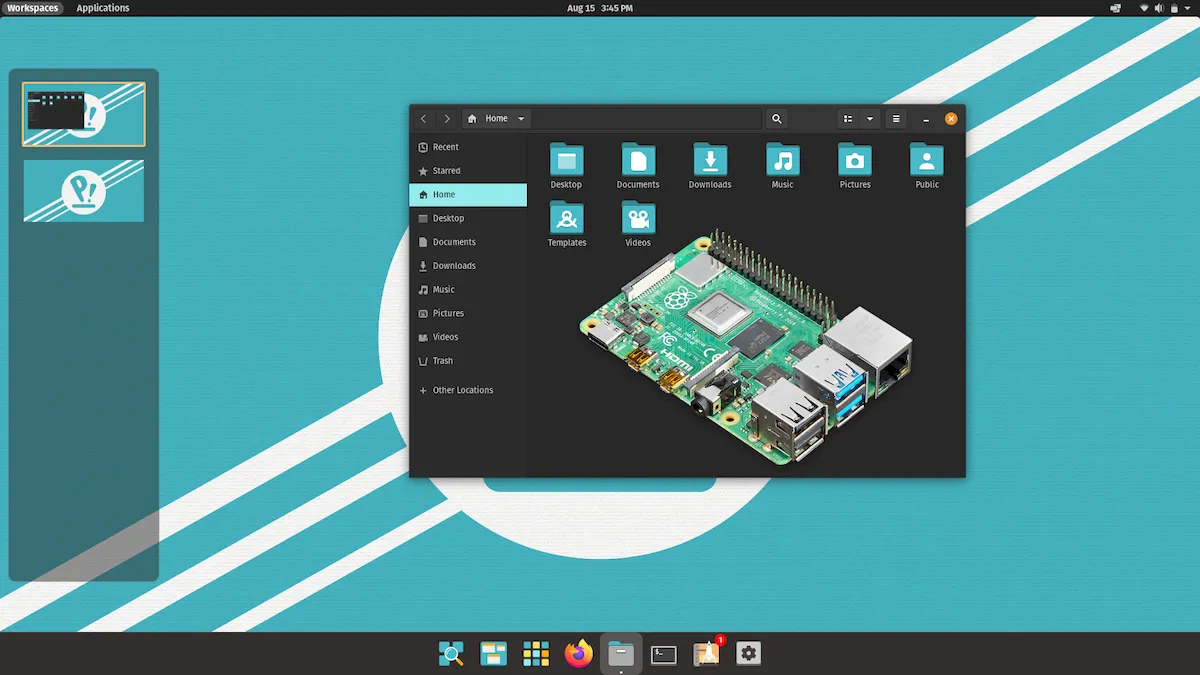E o Pop!_OS Linux 22.04 já está disponível para Raspberry Pi 4. Confira as novidades e descubra onde baixar a distribuição.
O sistema operacional Pop!_OS é baseada no Ubuntu e oferece uma área de trabalho GNOME personalizada, desenvolvida pelo revendedor de computadores Linux System76.
Essa distribuição foi projetada para ter uma quantidade mínima de lixo na área de trabalho sem distrações, a fim de permitir que o usuário se concentre no trabalho.
Pop!_OS vem com um GNOME Shell modificado, o tema system76-pop original, seu próprio conjunto de ícones, fontes diferentes (Fira e Roboto Slab), configurações modificadas e um conjunto estendido de drivers.
O projeto está desenvolvendo três extensões para GNOME Shell:
- Botão de suspensão para alterar o botão de suspensão/suspensão;
- Sempre mostre os espaços de trabalho para exibir constantemente miniaturas de desktops virtuais no modo de visão geral;
- Clique com o botão direito para ver informações detalhadas sobre o programa ao clicar com o botão direito no ícone;
Agora, a System76 lançou silenciosamente sua mais recente distribuição Pop!_OS Linux 22.04 baseada no Ubuntu 22.04 LTS como uma prévia técnica para dispositivos Raspberry Pi 4, e agora está disponível para download para os primeiros usuários.
Pop!_OS 22.04 já está disponível para Raspberry Pi 4
Baixe e experimente o Pop!_OS 22.04 para Raspberry Pi 4
Atualizações do Pop!_OS 21.10 são possíveis através do assistente de primeira execução do ISO live, mas para novas implantações você pode baixar as imagens Pop!_OS 22.04 LTS para sistemas Intel/AMD ou NVIDIA agora mesmo no site oficial abaixo.
A imagem ISO do Pop!_OS 22.04 já pode ser baixada acessando a página de download da distribuição.
Você pode instalar a distro em qualquer sistema AMD ou Intel (portanto, não: você não precisa ter um laptop System76 para usá-lo), desde que atenda aos modestos requisitos de sistema (2 GB de RAM, 16 GB de armazenamento, e processador 64 bits).
Verifique se a imagem ISO está corrompida
Antes de gravar a imagem ISO que você baixou, verifique se ela está corrompida usando o tutorial abaixo:
Como verificar se uma imagem ISO está corrompida
Como gravar uma imagem ISO no Linux
Quem precisar gravar a imagem ISO após o download, pode usar esse tutorial do blog:
Como gravar uma imagem ISO Usando o Nautilus
Como gravar uma imagem ISO usando o Terminal
Como criar um pendrive de instalação
Como criar um pendrive inicializável com GNOME Disks
Como criar um pendrive inicializável com o Etcher no Linux